Làm cách nào để chọn các ô dựa trên màu sắc hoặc định dạng của một ô khác trong Excel?
Khi chúng ta muốn chọn tất cả các ô có màu sắc hoặc định dạng tương tự với ô đã chỉ định, làm thế nào chúng ta có thể thực hiện nhanh chóng? Bài viết này tập trung vào các cách dễ dàng để chọn ô dựa trên một ô khác.
Chọn các ô dựa trên một ô khác bằng cách sử dụng lệnh Tìm;
Chọn các ô dựa trên một ô khác với Kutools cho Excel.
Giả sử bạn có một dải dữ liệu như ảnh chụp màn hình sau, ô F3 có định dạng cụ thể mà bạn muốn và bây giờ bạn cần chọn tất cả các ô có cùng định dạng với ô F3 từ dải ô A1: D10. Sau đây, tôi sẽ giới thiệu một số cách nhanh chóng cho bạn.
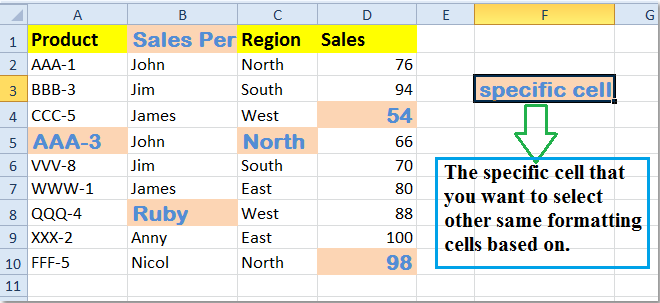
 Chọn các ô dựa trên một ô khác bằng cách sử dụng lệnh Tìm
Chọn các ô dựa trên một ô khác bằng cách sử dụng lệnh Tìm
Excel giúp bạn có thể chọn các ô dựa trên định dạng của các ô khác. Có một số bước bạn cần làm theo:
Bước 1: Trên Trang Chủ tab, đi tới Tìm và Thay thế, lựa chọn Tìm kiếm , bạn cũng có thể nhanh chóng kích hoạt tùy chọn Tìm này bằng cách nhấn Ctrl + F phím tắt.
Bước 2: Nhấp chuột Định dạng nút trong Tìm và Thay thế hộp thoại và chọn Chọn định dạng từ ô. Nếu bạn không thể tìm ra Định dạng , vui lòng nhấp vào Các lựa chọn nút đầu tiên. Xem ảnh chụp màn hình:
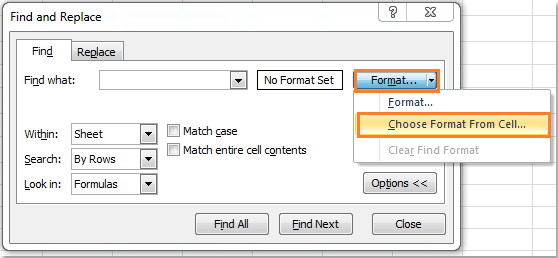
Bước 3: Chọn ô chứa định dạng bạn muốn sử dụng để tìm kiếm, sau đó bấm vào Tìm tất cả cái nút. Tất cả các ô có cùng định dạng với ô đã chọn sẽ được liệt kê trong hộp danh sách, xem ảnh chụp màn hình:
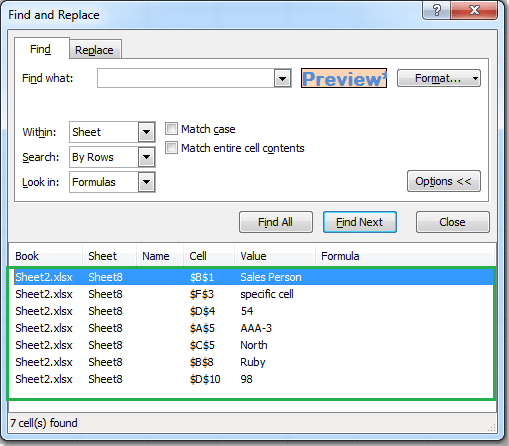
Bước 4: Nhấn Ctrl + A để chọn tất cả các mục trong hộp danh sách và các ô có định dạng tương tự với ô đã chọn đã được chọn bao gồm cả ô cụ thể, hãy xem ảnh chụp màn hình:
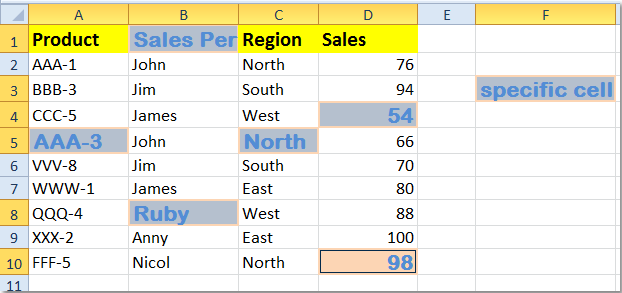
Lưu ý: Nếu bạn muốn tùy chỉnh các thuộc tính của ô cơ sở để chọn ô, vui lòng nhấp vào Định dạng trực tiếp sau khi chọn một ô cơ sở. Sau đó, bạn có thể tùy chỉnh các thuộc tính của ô cơ sở.
 Chọn các ô dựa trên một ô khác với Kutools cho Excel
Chọn các ô dựa trên một ô khác với Kutools cho Excel
Với Chọn ô có định dạng tiện ích của tiện ích bổ sung bên thứ ba Kutools cho Excel, bạn có thể chọn các ô dựa trên một ô đã chọn khác một cách dễ dàng.
Kutools cho Excel: với hơn 300 bổ trợ Excel tiện dụng, dùng thử miễn phí không giới hạn trong 30 ngày. Lấy nó ngay
Sau khi cài đặt Kutools cho Excel, ứng dụng Chọn ô có định dạng theo các bước sau:
Bước 1: Nhấp chuột Kutools > Chọn công cụ > Chọn ô có định dạng. Xem ảnh chụp màn hình:

Bước 2: Chỉ định cài đặt trong cửa sổ bật lên Chọn ô có định dạng hộp thoại. Xem ảnh chụp màn hình:
 |
1. Nhấp chuột |
| 2. Và sau đó nhấp vào Chọn định dạng từ ô để chọn ô định dạng cụ thể dựa trên. | |
| 3. Tất cả các thuộc tính của ô cụ thể đã được liệt kê vào hộp danh sách, hãy chọn tất cả chúng. |
Bước 3:: Nhấp chuột OK, nó sẽ hiển thị hộp thoại cho bạn biết có bao nhiêu ô sẽ được chọn, nếu bạn nhấp vào Có, nó sẽ chọn các ô, nếu bạn nhấp vào Không, nó sẽ tìm kiếm lại phạm vi. Xem ảnh chụp màn hình:

Bước 4: Nhấp chuột Có, tất cả các ô định dạng giống nhau trong phạm vi đã chọn với ô dựa trên đã được chọn.

Để biết thêm thông tin chi tiết, vui lòng truy cập Chọn ô có định dạng.
Bài báo tương đối:
Làm cách nào để xác định và chọn tất cả các ô hoặc văn bản in đậm trong Excel?
Công cụ năng suất văn phòng tốt nhất
Nâng cao kỹ năng Excel của bạn với Kutools for Excel và trải nghiệm hiệu quả hơn bao giờ hết. Kutools for Excel cung cấp hơn 300 tính năng nâng cao để tăng năng suất và tiết kiệm thời gian. Bấm vào đây để có được tính năng bạn cần nhất...

Tab Office mang lại giao diện Tab cho Office và giúp công việc của bạn trở nên dễ dàng hơn nhiều
- Cho phép chỉnh sửa và đọc theo thẻ trong Word, Excel, PowerPoint, Publisher, Access, Visio và Project.
- Mở và tạo nhiều tài liệu trong các tab mới của cùng một cửa sổ, thay vì trong các cửa sổ mới.
- Tăng 50% năng suất của bạn và giảm hàng trăm cú nhấp chuột cho bạn mỗi ngày!

